分享6个办公软件常用的小技巧_惠州办公软件
作者:邓华发布时间:2020-12-06分类:计算机教程浏览:1371
办公软件是我们日常工作中是必不可少的工具,每个工作的人都必须掌握它。那么,接下来惠州北大青鸟学术部老师给大家分享6个办公软件常用的小技巧,赶紧收藏起来。
一、如何给文件添加作者信息?
有时候我们想给自己做的文件PPT署上自己的姓名,如何为文件添加作者?
步骤:在文件夹中找到这个文件→点击底部的作者框输入作者即可
二、找回丢失的文件
在制作文档PPT的过程中,电脑突然蓝屏或者忘记保存怎么办?
office本身就具有自动恢复信息的功能,能恢复十分钟(可以修改)之前的幻灯片。
步骤:文件→选项→保存→复制自动恢复文件位置→文件→打开→计算机→浏览→将复制的位置粘贴过来打开即可
三、一键禁止动画
放映时觉得PPT动画太多,如何一键禁止动画?
步骤:幻灯片放映→设置放映方式→放映时不加动画
四、一招清除最近使用记录
我们打开一些文档时,office会有最近的打开记录,如何一次性清除最近打开的文档?
步骤:文件→打开→随意右击一个使用记录→清除已取消固定的工作簿演示文稿
五、提高撤销步数
Office默认的撤销步数只有20步、有时候我们撤销很多次的时候,20步是明显不够用的,我们可以增加撤销步数,最多撤销步骤为150步。
步骤:文件→选项→高级→编辑选项→最多可撤销步骤→输入150→确定
六、不压缩图片
当我们在 PPT 中插入图片时,会默认把 PPT 文件中的图片尺寸缩小,在电脑上看不出来有什么问题,但是在大尺寸的投影屏幕上就会显得有些模糊,怎么办?
步骤:文件→选项→高级→不压缩文件中的图像
想学办公软件的同学,可以联系在线客服,或者来惠州北大青鸟新方舟校区进行详细的了解。
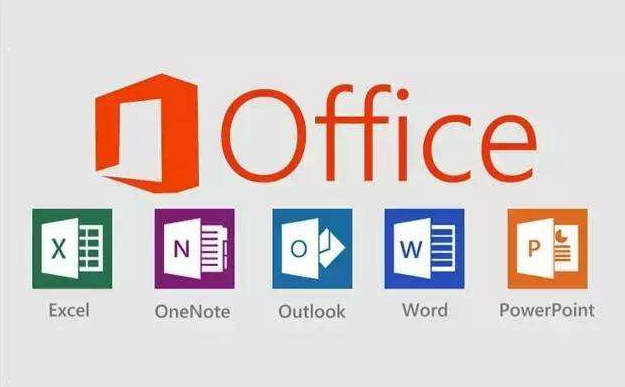
图片来源于网络
- 计算机教程排行
-
- 1广州中考成绩公布,高中阶段学校录取控制分数线公布,普高最低控制线502分
- 2汕头信息:“公共就业服务进校园”粤东专场在汕头大学举行|||计算机网络培训学校
- 3汕头信息:2024年广东省公共就业服务进校园粤东片区专场活动诚邀各用人单位参会|||广州计算机编程培训
- 4清远信息:校企双向奔赴清远市人社部门携企赴省内外高校招才引智|||广州计算机编程培训
- 5江门信息:工伤保险缴费误区:最低工资非缴费基准,违规用人单位将面临法律风险!|||计算机软件培训学校
- 6惠州信息:“惠州市就业驿站巡礼”之惠阳新圩站|||大学生计算机培训学校
- 7汕尾信息:世界技能大赛获奖选手全省巡回宣讲交流活动走进汕尾|||电脑计算机编程培训学校
- 82024年大学生就业情况-IT行业仍是最向往的行业
- 9汕头信息:汕头市人力资源和社会保障局开展宪法宣传周活动|||北大青鸟计算机培训中心
- 标签列表
-
- Java (3694)
- 北大青鸟 (3713)
- 软件开发 (3613)
- JAVA (3413)
- UI设计入门 (2093)
- 惠州北大青鸟 (4375)
- 惠州IT培训 (2558)
- UI设计培训 (2090)
- 惠州UI设计培训 (2095)
- 惠州UI设计培训学校 (2090)
- 惠州计算机软件培训 (6260)
- 惠州计算件软件开发 (6260)
- 惠州计算机软件基础 (6261)
- 惠州计算机JAVA培训 (3574)
- 惠州计算机Java软件开发 (3620)
- 惠州计算机JAVA软件开发 (4645)
- 惠州计算机JAVA软件开发学校 (3338)
- 惠州计算机Java软件开发培训 (3338)
- 北大青鸟IT计算机学校 (5048)
- 北大青鸟IT软件学校 (5062)
- 北大青鸟IT学校 (5059)
- 惠州计算机UI设计软件开发 (2088)
- UI设计基础教程 (2088)
- UI设计是什么 (2088)
- UI设计教程 (2088)
- 网站分类
-
- 计算机教程
- 计算机入门
- 职业学校
- 新闻动态
- 专业课程
- 热门技术
- SEO
- 培训教程
- windows
- linux教程
- 系统集成
- 网站开发
- Html5
- 办公软件
- 师资力量
- 热点问答
- 联系我们
- 计算机学校
- 惠州计算机学校
- 河源计算机学校
- 广州计算机学校
- 深圳计算机学校
- 湛江计算机学校
- 佛山计算机学校
- IT计算机培训信息
- 设计专业
- UI
- 影视特效
- 游戏动漫设计
- Photoshop
- AI设计
- 软件教程
- Java技术
- C语言/C++语言培训
- C#
- Python技术
- PHP
- 数据库
- SQL Server
- 网络教程
- 网络安全
- 网络营销
- 软件专业
- 大数据专业
- 前端开发专业
- 软件测试专业
- Python专业
- 软件实施
- 珠海计算机学校
- 初中生学什么好
- 计算机认证
- 文章归档
-
- 2025年2月 (26)
- 2024年12月 (15)
- 2024年11月 (45)
- 2024年10月 (32)
- 2024年9月 (29)
- 2024年8月 (68)
- 2024年7月 (59)
- 2024年6月 (43)
- 2024年5月 (48)
- 2024年4月 (80)
- 2024年3月 (65)
- 2024年2月 (54)
- 2024年1月 (25)
- 2023年12月 (12)
- 2023年11月 (73)
- 2023年10月 (134)
- 2023年9月 (34)
- 2023年8月 (3)
- 2023年7月 (3)
- 2023年6月 (12)
- 2023年5月 (30)
- 2023年4月 (72)
- 2023年3月 (11)
- 2023年2月 (34)
- 2023年1月 (37)
- 2022年12月 (78)
- 2022年11月 (359)
- 2022年6月 (1193)
- 2022年5月 (570)
- 2022年4月 (1567)
- 2022年3月 (982)
- 2022年2月 (54)
- 2022年1月 (182)
- 2021年9月 (308)
- 2021年8月 (1704)
- 2021年7月 (2423)
- 2021年6月 (1806)
- 2021年5月 (1569)
- 2021年4月 (1380)
- 2021年3月 (1255)
- 2021年2月 (709)
- 2021年1月 (1521)
- 2020年12月 (3626)
- 2020年11月 (1646)
- 2020年10月 (1046)
- 2020年9月 (592)
- 最近发表
-
- 清远信息:清远市社保局开展南粤春暖社保护航志愿服务活动|||北大青鸟计算机培训中心
- 惠州信息:惠州新春招聘会打响2025就业服务开门红|||广州计算机编程培训
- 湛江信息:全市人力资源和社会保障干部作风提升年行动部署会议召开|||北大青鸟计算机培训中心
- 佛山信息:佛山市农业农村局佛山市人力资源和社会保障局2024年度乡村工匠专业人才职称评审工作|||广州市北大青鸟计算机职业培训学校
- 中山信息:中山市社会保险基金管理局失业保险待遇退回决定催告书送达公告|||广州计算机编程培训
- 清远信息:南粤春暖共赴就业新征程清远市举办春季大型招聘活动|||计算机培训学校招生
- 江门信息:为什么要参加企业养老保险DeepSeek告诉你|||大学生计算机培训学校
- 东莞信息:香港劳工及福利局等代表团莅临东莞共促区域人才交流合作新发展|||大学生计算机培训学校
- 东莞信息:莞城街道2025年春风行动暨零工市场招聘活动|||计算机网络培训学校
- 汕头信息:招聘会开进高铁站汕头市南粤春暖专场招聘助力开门红|||计算机网络培训学校


